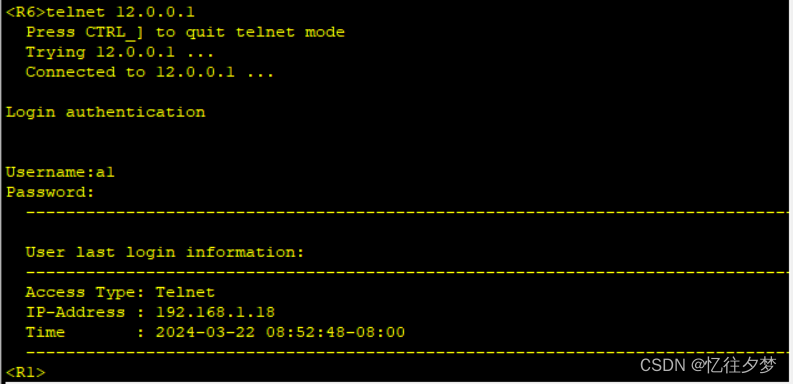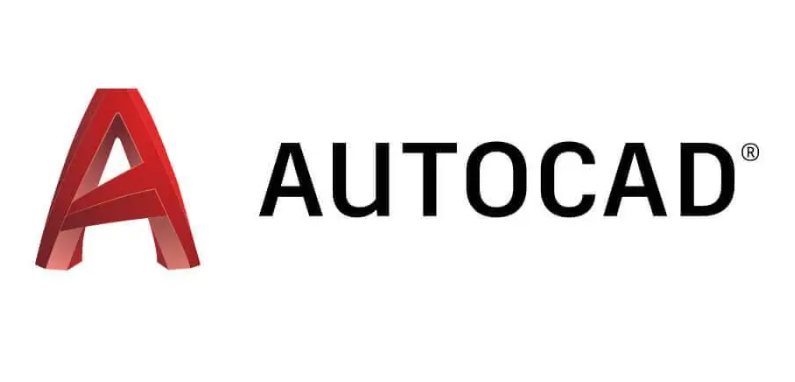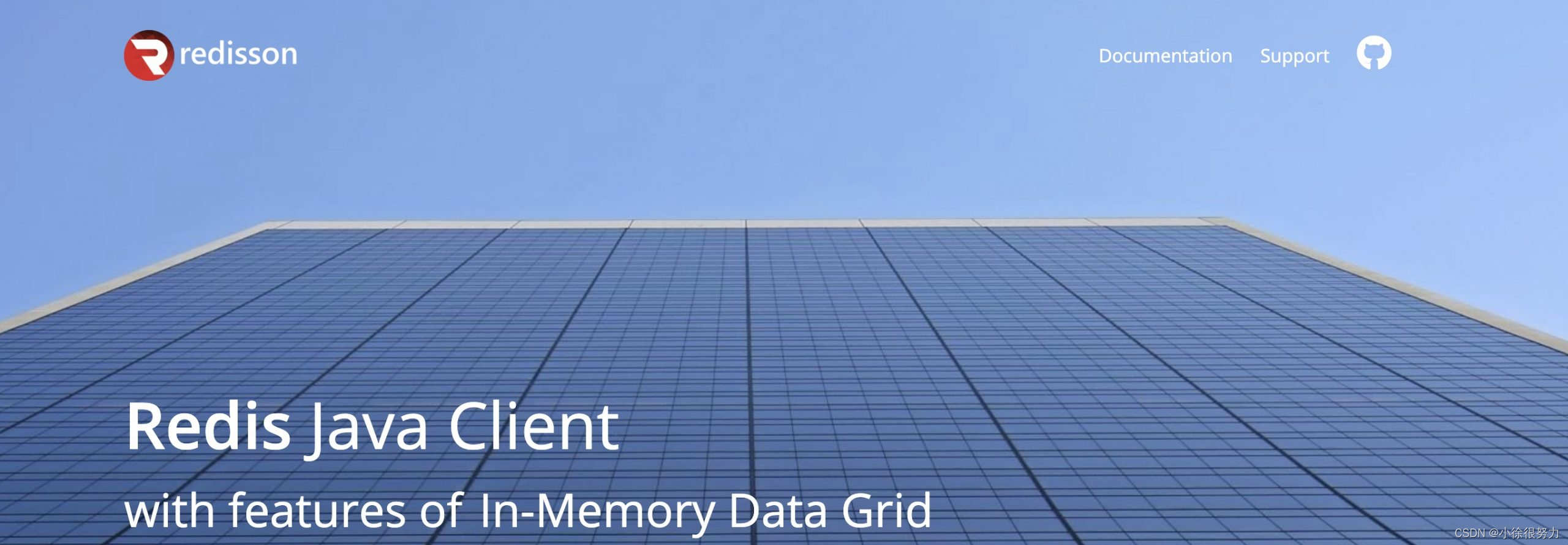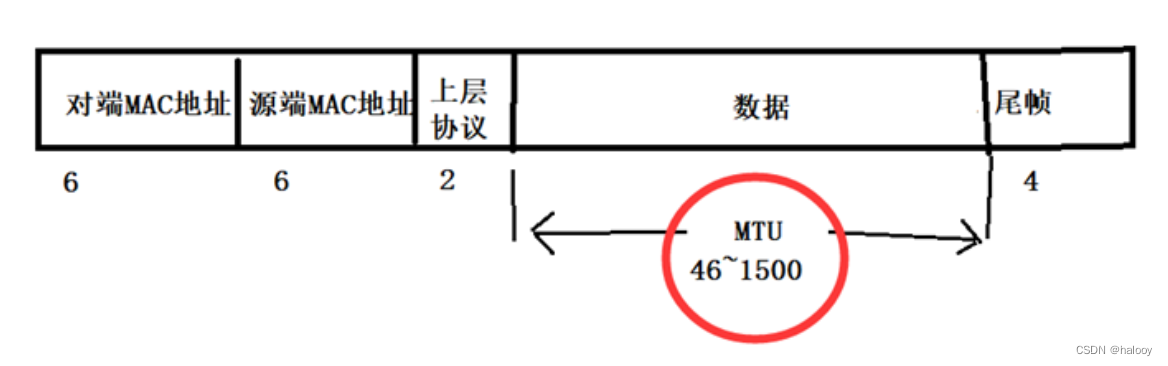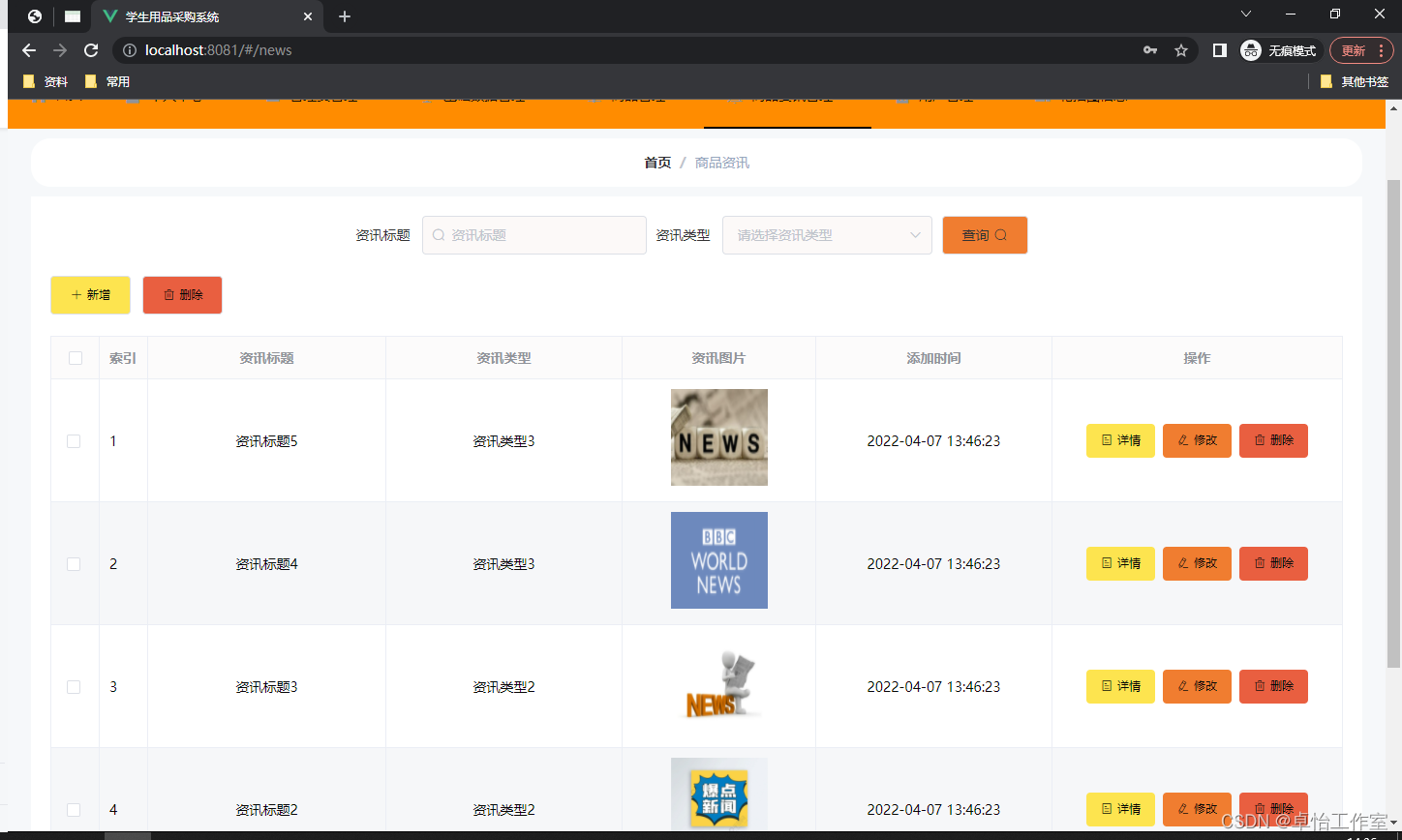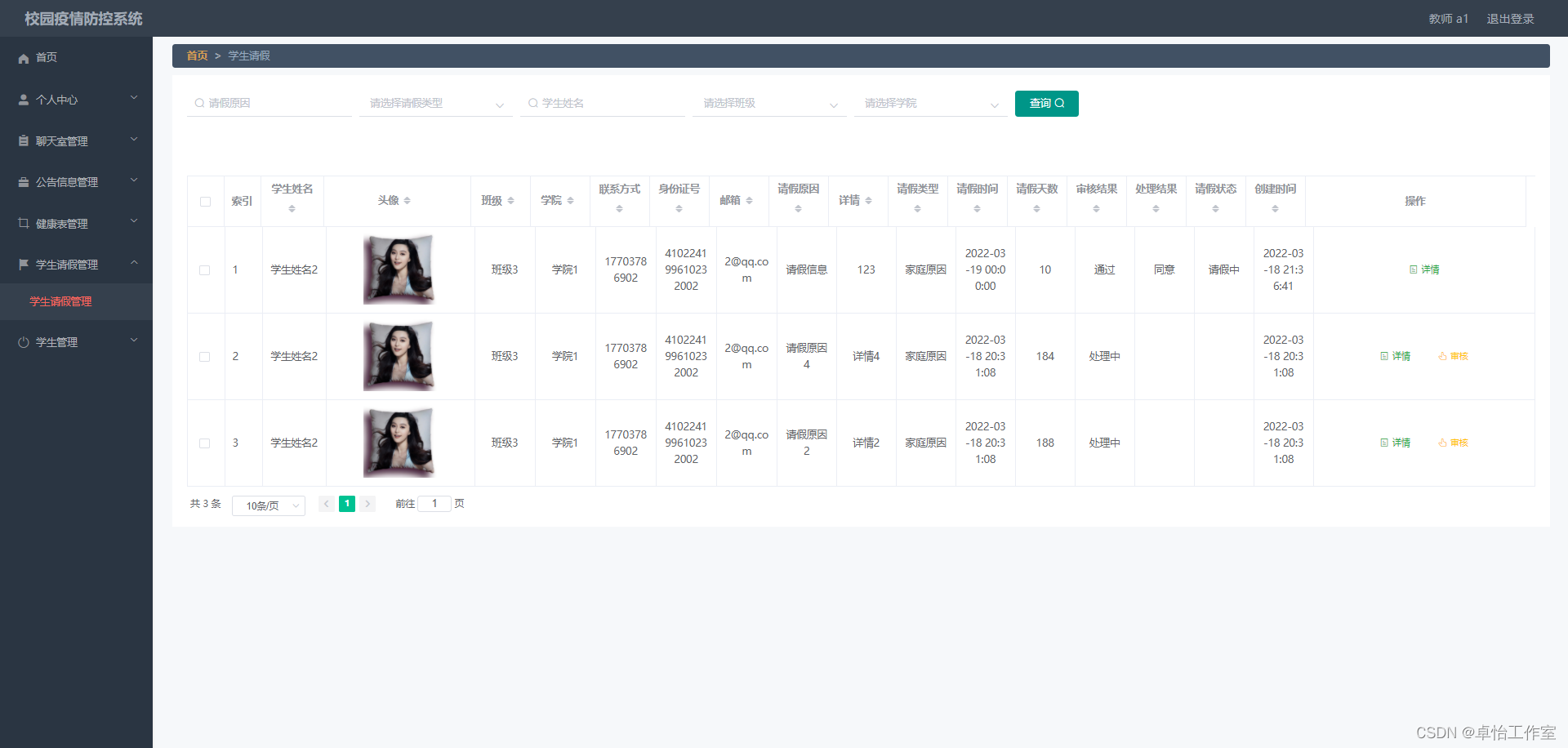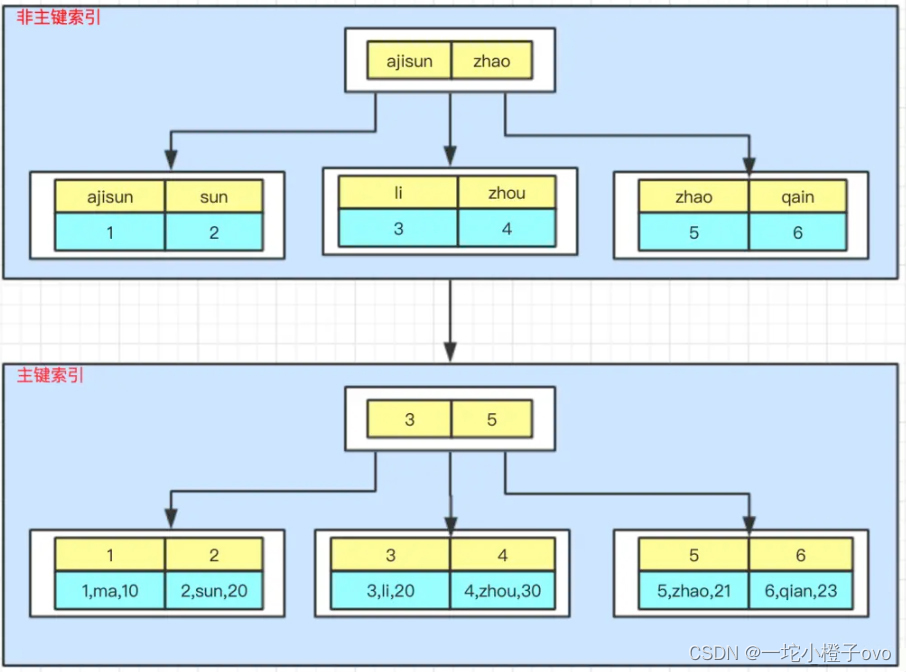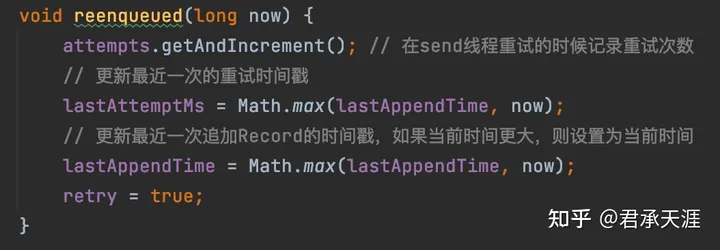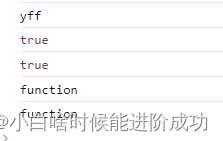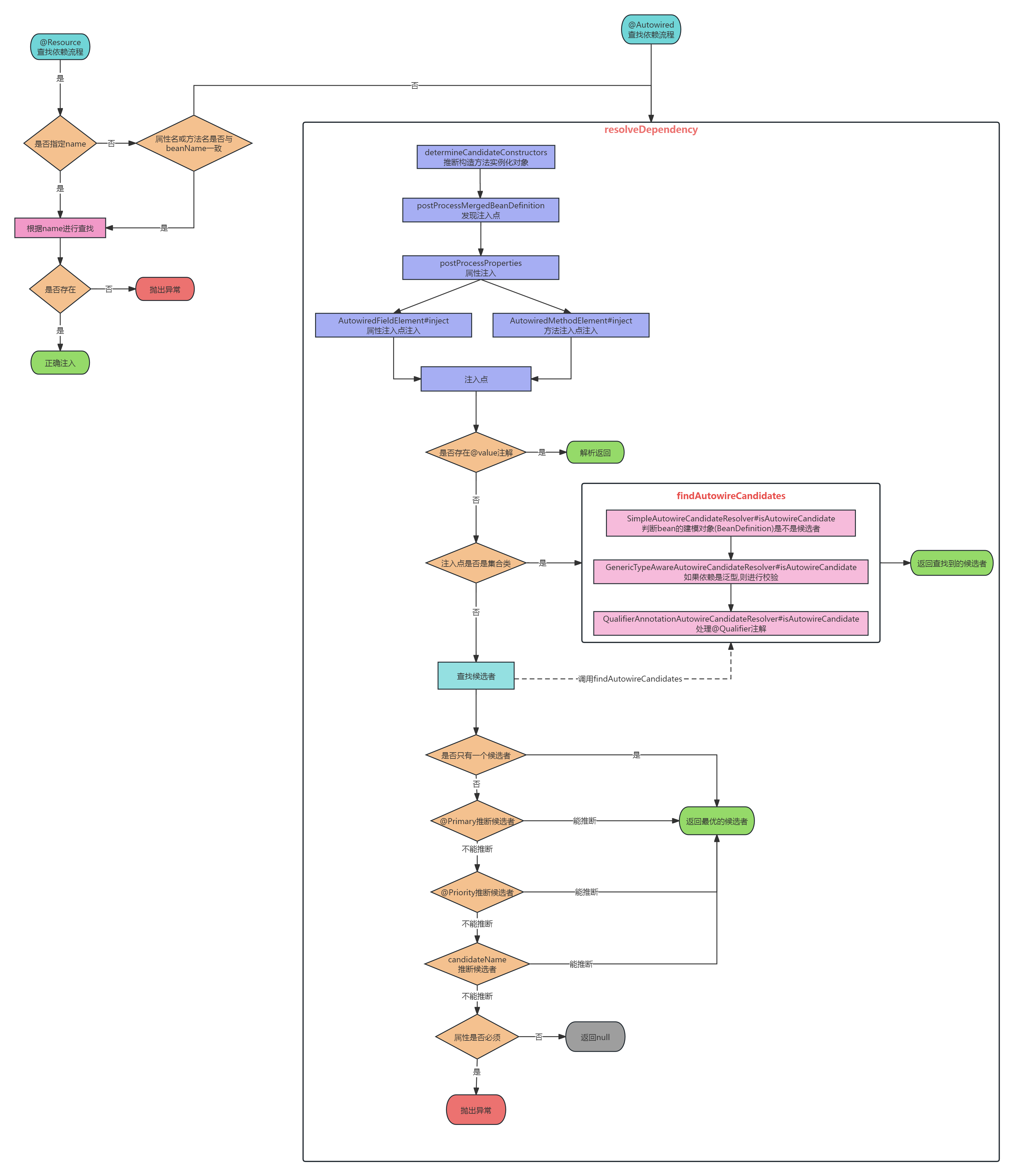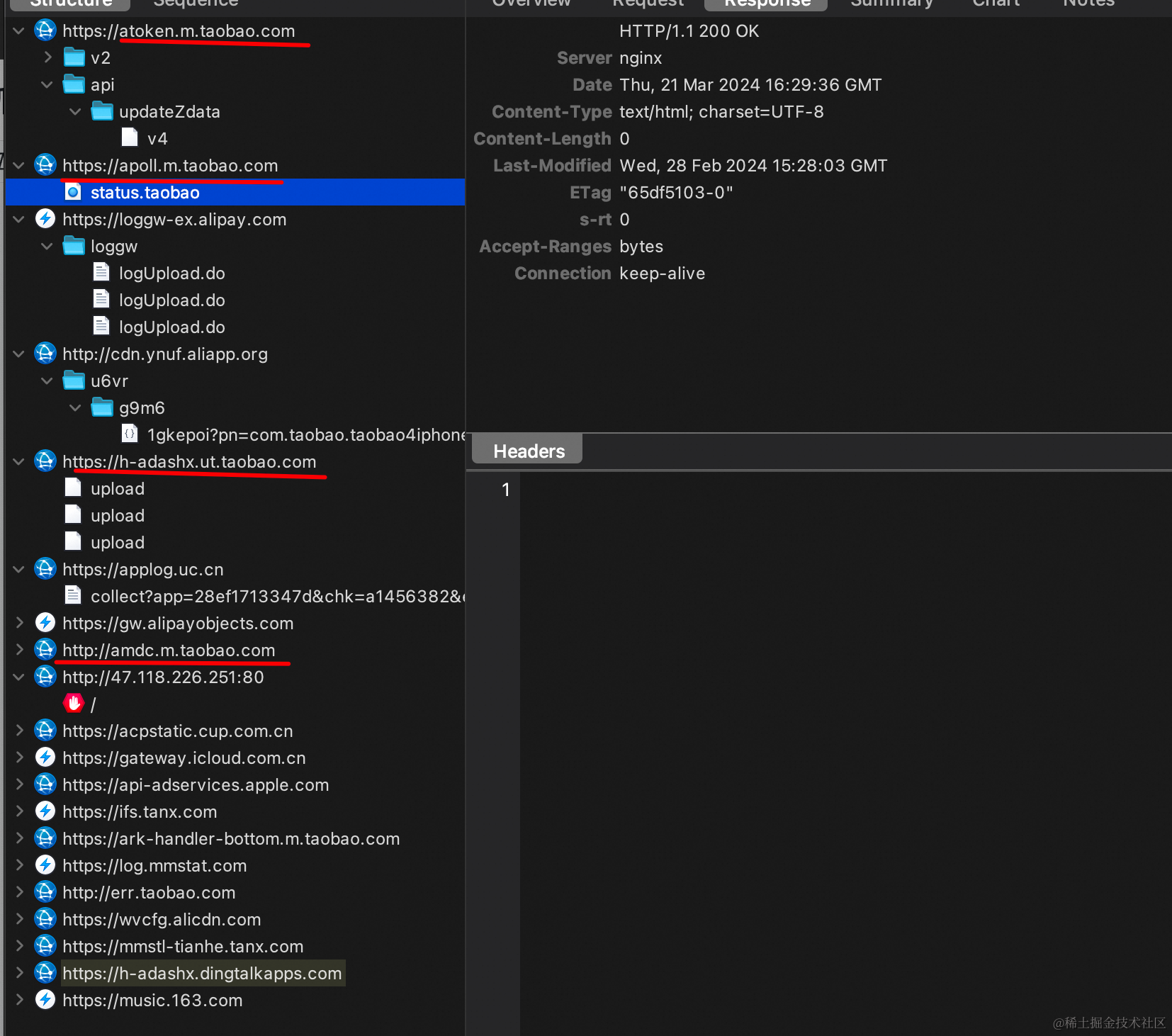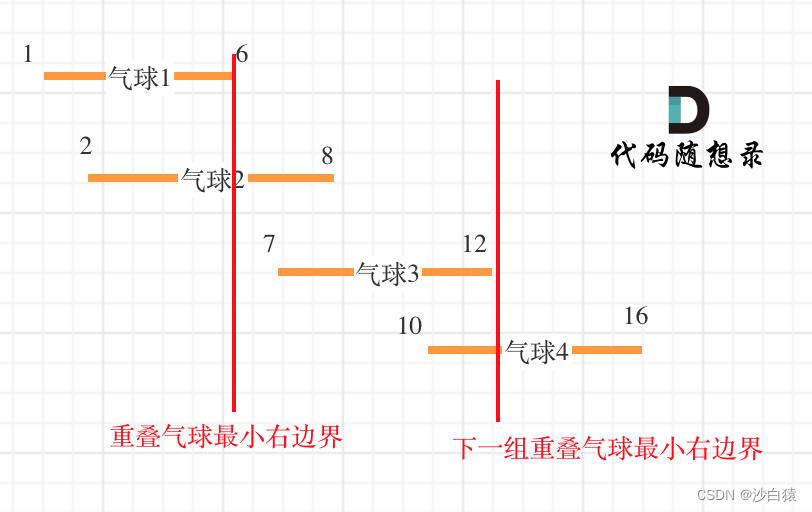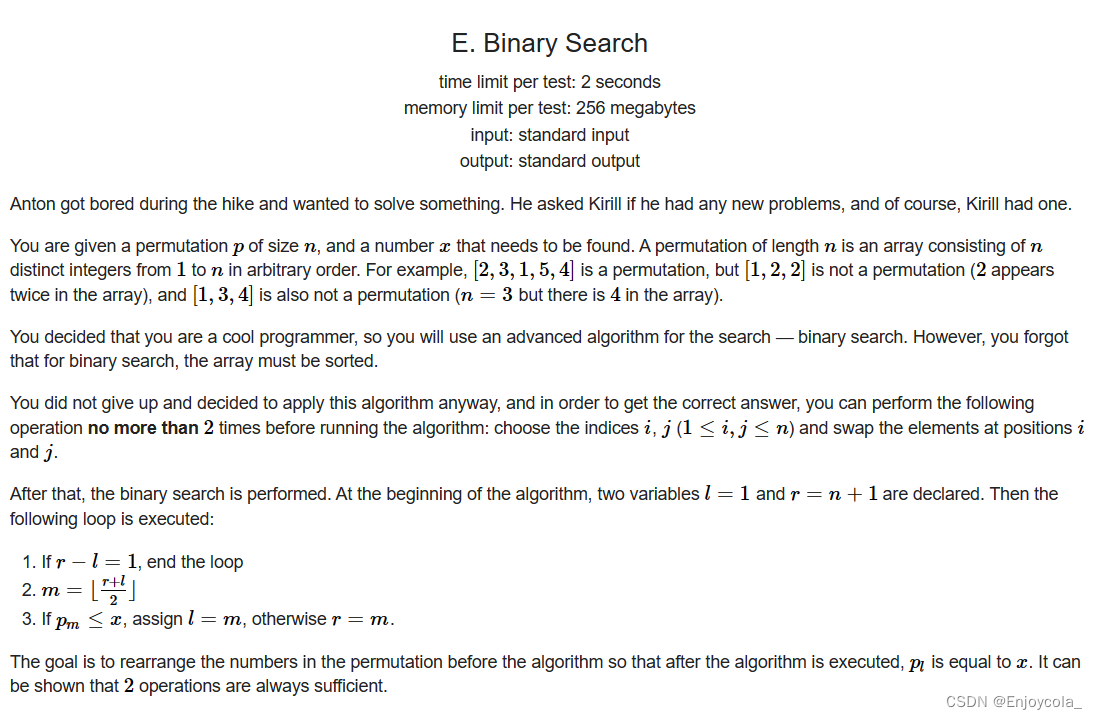如果您正在寻找能够轻松将 PDF 转换为 Word 的软件,那么奇客PDF转换器是一个不错的选择。下面这篇文章将指导您如何使用奇客PDF转换器将PDF文件转换为Word。
奇客PDF转换器也称为奇客PDF,是将 PDF 文件内容转换为 Word 文本格式的优秀工具。通过使用 PDF 转 Word 转换器,您将了解如何使用该程序进行特定转换。
如何使用 PDF 转 Word 转换器
在开始使用奇客PDF转换器指南之前,请在此处下载并安装最新版本的奇客PDF转换器
【官网】奇客PDF—专业PDF转换器,高质量将PDF转换成Word、Excel、PPT等奇客PDF转换是一款简单实用的PDF转换器,能够快速将PDF转换成Word,以及PPT、Excel、JPG、PNG等常见文档格式,转换后的文档保持原来的布局与排版。![]() https://www.geekersoft.cn/geekersoft-pdf-converter.html
https://www.geekersoft.cn/geekersoft-pdf-converter.html
1.将PDF转换为Word文件
第 1 步:启动 PDF 到 Word 转换器。在软件主界面上,选择转换PDF文件选项,使用PDF转Word转换器将PDF文件转换为Word。
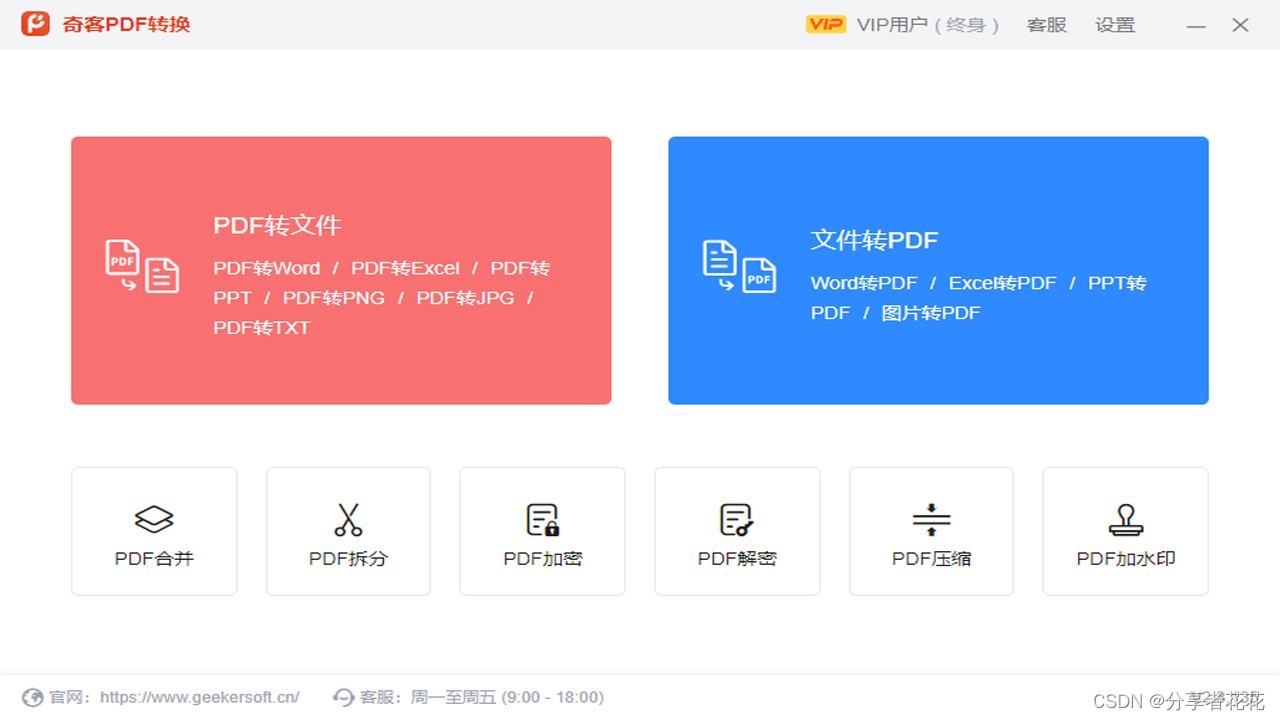
第 2 步:找到要转换为 Word 的 PDF 文件,然后按“打开”以使用 奇客PDF转换器打开该 PDF 文件
第 3 步:在软件中打开后,您会注意到界面发生变化,显示了该PDF文件中的文本内容以及一些功能。在这里点击开始转换完成PDF转Word。
第 4 步:继续选择保存输出Word文件的文件夹。然后单击“保存”,软件将立即为您将 PDF 转换为 Word。
步骤 5:将 PDF 转换为 Word 的过程将花费很短的时间。将PDF转换为Word后,您可以立即检查输出的Word文件并查看质量,内容仍然有保证。
在共享或打印之前将 Word 转换为 PDF 以避免字体错误。请参阅此处免费在线将 Word 转换为 PDF 的方法。
2. 创建PDF文件
第一步:在软件主界面,选择“创建PDF”
步骤 2:接下来,找到任意文本文件以完成word、Excel等转 PDF 文件。该软件支持常见的文本格式,例如 doc、docx、rtf...然后单击“打开”开始使用 PDF 到 Word 转换器创建 PDF 文件。
步骤 3: PDF 创建过程将花费很短的时间。之后,您将看到程序显示 PDF 文件的内容。在这里,单击程序左上角的图标,然后选择另存为以保存 PDF 文件。
3. 将多个文本文件合并为一个PDF文件
步骤1:在PDF to Word Converter的主界面上,选择将文件合并为PDF。
步骤 2:在“合并文件”窗口中,单击“添加文件...”或拖放添加软件支持的多个文本文件,然后按“合并文件”将多个文本文件合并为一个 PDF 文件。
步骤 3:将多个文本文件转换为一个 PDF 文件的过程将花费一些时间,具体取决于文本的大小和内容。转换完成后,您可以点击左上角的图标,选择另存为,将其另存为完整的PDF文件。
总结
然而,使用 奇客PDF转换器将 PDF 转换为 Word、创建或合并文件的一个显着缺点是,在试用版中,该软件会有页数限制。因此,要解除限制,您需要购买付费版本。如果您不想被限制,您也可以使用他们的免费在线将 pdf 转换为 word 的指南尝试其他免费在线服务,无需安装,无水印。祝你成功!